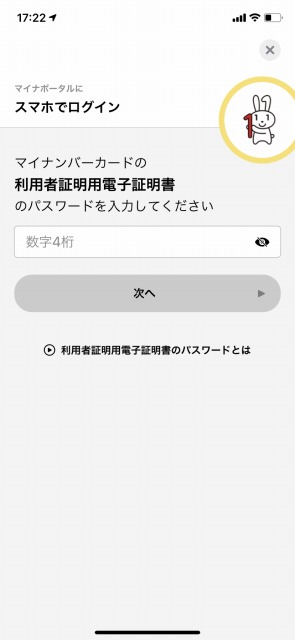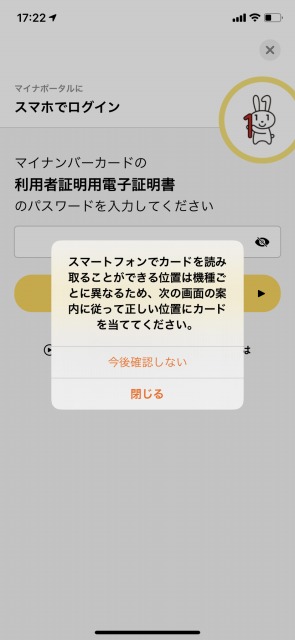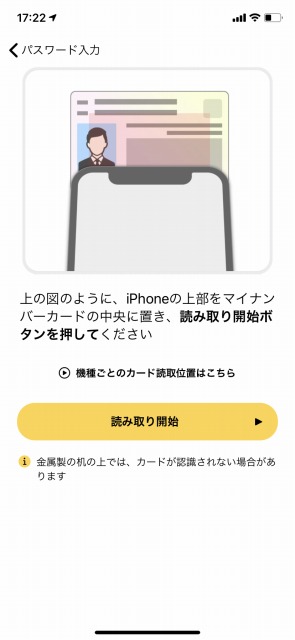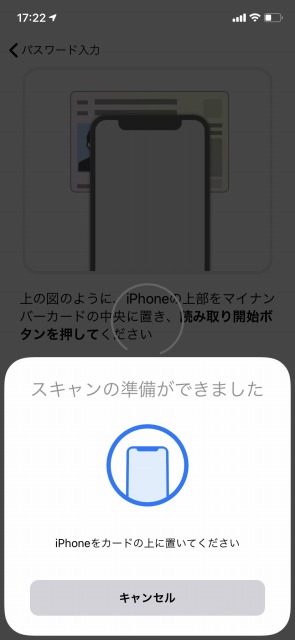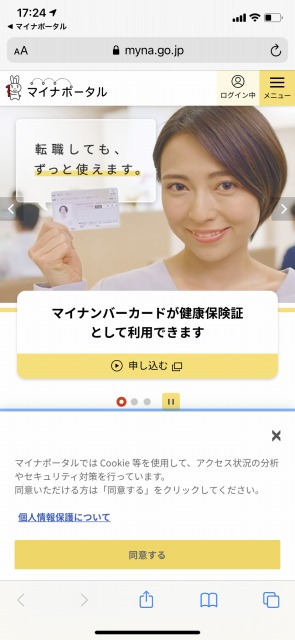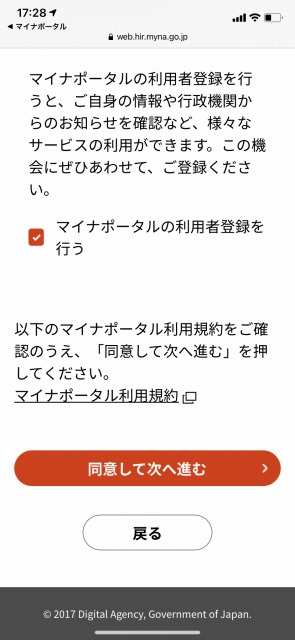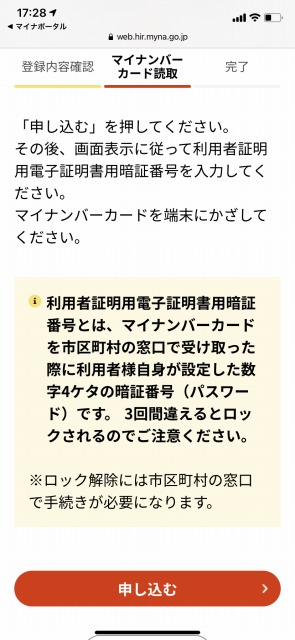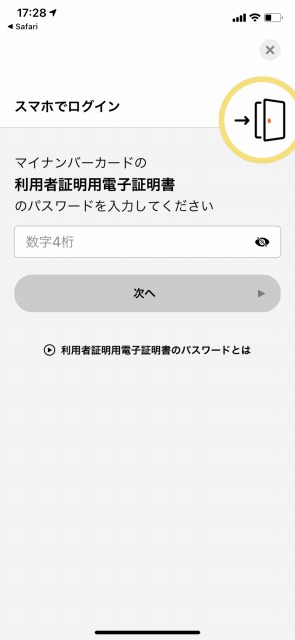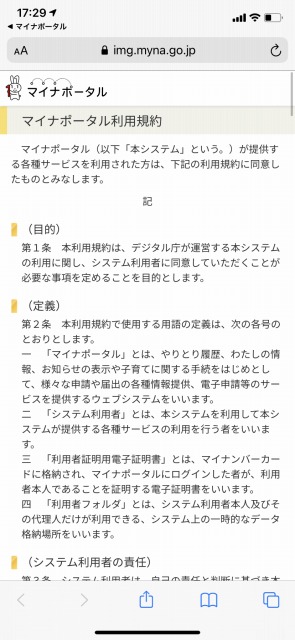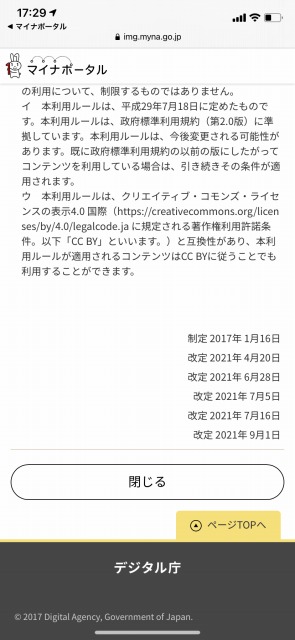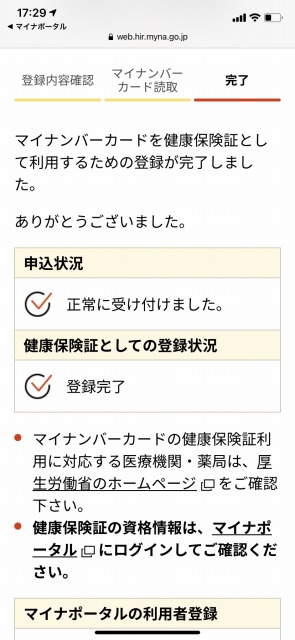まもなくマイナポイント事業の第二弾が控えております。
マイナンバーカードと公金受取口座の紐づけでポイント付与という報道が聞こえてきます。
そのときはまたやり方をご案内するとして、今回はマイナンバーカードを保険証として使うための手続きが始まっているので、先にそっちをご案内しようと思います。
マイナンバーカードの保険証利用|マイナポータル
https://myna.go.jp/html/hokenshoriyou_top.html
手続きをするとどうなる?
病院や薬局でマイナンバーカードが保険証代わりに使えるようになるほか、マイナポータルページやアプリにて
健診情報や薬剤情報・医療費を確認することができるようになります。
ただ、読み取り機を置いていない病院・薬局もあるようなので注意が必要です。
準備するもの
- マイナンバーカード
- マイナンバーカードの利用者証明用電子証明書パスワード(数字4桁)
- マイナンバー読み取り対応スマホ(今回はiPhoneを使用)
対応機種一覧
https://faq.myna.go.jp/faq/show/2587?category_id=10&site_domain=default - マイナポータルアプリ
- ネット環境(4G、5G、Wi-Fiなど)
マイナポータルのアプリは定額給付金申請の時に使ったきりの方もいらっしゃるかもしれません。
もしアンインストールしちゃった方はまたストアからインストールをしておきましょう。
やってみよう
マイナポータルを起動。
画面上の方にある「ログイン」をタップ。
「ログイン」をタップ。
利用者証明用電子証明書のパスワード(数字4桁)を入力します。
3回間違えるとロックされるようなのでご注意を。
入力したら「次へ」。
注意事項が表示されたら「閉じる」で。
マイナンバーカードの上にスマホを置き、「読み取り開始」をタップします。
ここわかりづらかったのですが、スキャンするみたいにスマホを上下左右に動かすのではなく、本当にカードの上に直置きという感じです。
カードの上にiPhone直置きで読み取りが開始されます。
ちなみにパスワードが間違っていた場合はこの後に「パスワードが違う」というエラーが出ます。
パスワードがあっていて、読み取りが成功した場合はこの後自動で次の画面に遷移します。
無事ログインできました。
画面上の「ログインボタン」があったところが「ログイン中」になっています。
今ならマイナポータルにアクセスして一番最初に健康保険証についての案内が掲載されておりますので、「申し込む」をタップ。
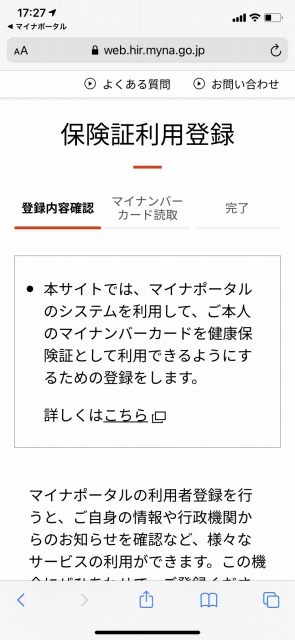 別窓で手続きが始まります。この画面が表示されたら下にスクロールして
別窓で手続きが始まります。この画面が表示されたら下にスクロールして
「マイナポータルの利用者登録を行う」にチェックが入っていることを確認、「同意して次へ進む」をタップします。
もし押せないよ~という方は、チェックボックスにチェックが入っているかどうか、「マイナポータル利用規約」を1回タップしないと進めないかもです。
次の画面です。「申し込む」をタップ。
そうすると、またパスワードの入力を求められるのでさっき入力した4桁のパスワードを入れましょう。
入れたら「次へ」。
もう1回マイナンバーカードを読み取ります。
マイナンバーカードとスマホをセットして「読み取り開始」をタップ。
成功したら利用規約画面に遷移します。下にスクロールして…
「閉じる」をタップします。
これで手続きは完了です。
これ以降、マイナンバーカードを病院や薬局で保険証の代わりに使用することができる他、マイナポータルでさまざまな情報の閲覧ができるようになります。
確定申告の医療費控除の手続きも簡単になる…らしいです。
次回のマイナンバーカードネタは、マイナポイント事業第2弾で取り上げる予定です。
「優良運転者」が運転免許証を更新する際に受ける講習のオンライン化の試行も一部道府県で始まるそうですが、鹿児島はまだ対応していないようなのでまたいつか。